至 銳化視頻 意味著拋光和清潔它以獲得更有活力的外觀。 即使您在拍攝或錄製視頻方面做得再好,您的視頻有時也不會達到您的預期。 使視頻不愉快的一個因素是它的模糊,這是視頻銳化中解決最多的問題之一。 然而,就像你想像的那樣簡單,銳化並不像你想像的那麼容易。 它需要格外小心的執行才能保留視頻的元素,例如質量。 但話又說回來,在閱讀整篇文章後,您將不再有問題,因為這里為您提供了有關如何提高視頻質量的指南。 因此,讓我們不要再浪費時間了,已經開始下面的內容了。
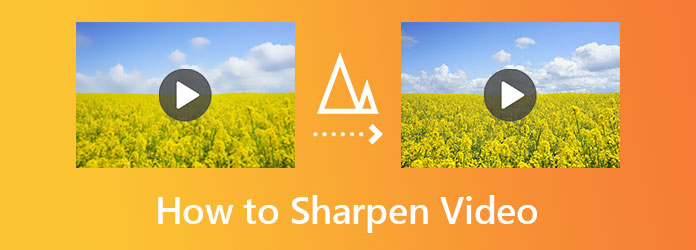
假設您正在尋找適用於 Windows 或 Mac 計算機的完美視頻編輯軟件。 在那種情況下,你必須知道這件事 Video Converter Ultimate. 這個終極工具與其他由 AI 提供支持的工具一起提供,可以提高您的視頻質量並產生超出您預期的輸出。 更令人印象深刻的是它如何完成這項任務。 想像一下,它可以讓您在其單一的視頻增強工具中提高分辨率、減少抖動、消除噪音並優化視頻的亮度和對比度! 它使您能夠將視頻格式修改為多種流行格式,如 MP4、MKV、MOV、AVI、WMV、TS、FLV 等。選擇 Video Converter Ultimate 永遠不會出錯。 因此,這裡是關於如何使用它的完整指南。
Video Converter Ultimate 的主要特點
安裝銳化工具
首先,您必須在您的計算機上免費安裝此軟件。 完成後,打開它並繼續其 工具箱 菜單。
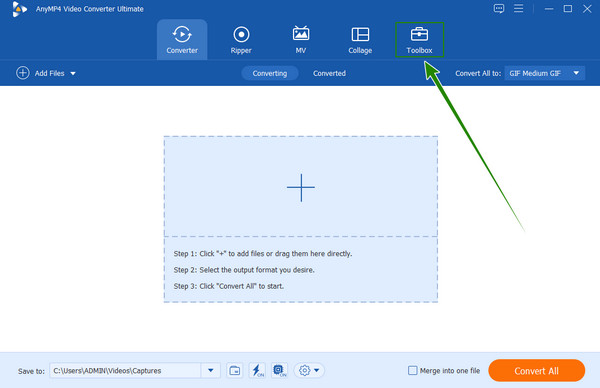
使用視頻增強器
接下來,您必須尋找 視頻增強器 在菜單中的眾多工具中。 然後,在啟動該工具後單擊“添加”圖標上傳您的視頻文件。
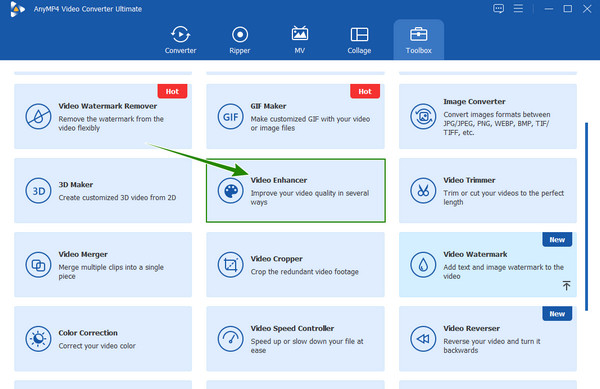
設置為增強視頻
現在在增強窗口上,勾選所有四個視頻增強器。 然後,您可以導航到 格式 對於你的輸出, 切 選項,如果你想修剪或分割視頻,以及 解析度 你的選擇。 因此,打 預覽 選項卡以查看您將要獲得的內容。
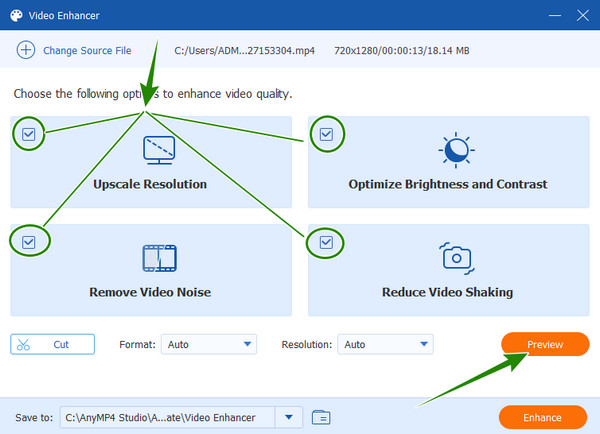
保存銳化後的視頻
這一次,打 箭頭 旁邊的圖標 存到 部分。 這是選擇要保存視頻的目標文件。 最後,你可以點擊 提高 選項卡以應用所有更改。
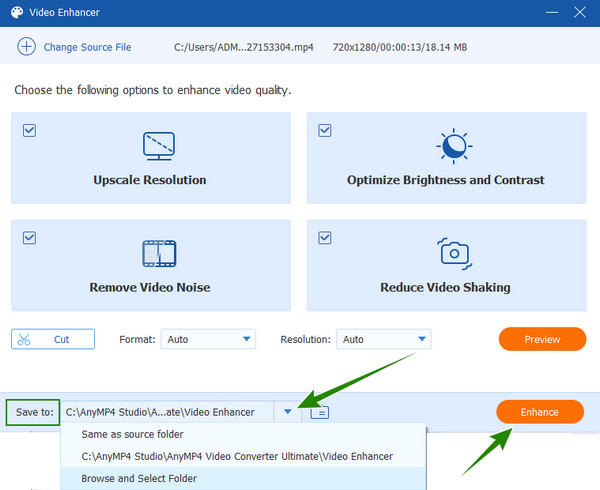
現在,在下一部分中,讓我們學習使用 Android 銳化剪輯的最佳方法。 一些 Android 手機帶有銳化工具。 但是,最新版本不再有它。 出於這個原因,讓我們在 FilmoraGo 的幫助下為所有 Android 手機完成這項任務。 這是一款出色的應用程序,可讓您編輯視頻。 您可以使用其各種工具產生良好的輸出,例如降噪、變速器、反向、容量等。 關於它的銳化工具,它允許您調整文件的飽和度、對比度、顏色和亮度。 如何? 按照以下說明進行操作。
通過從 Play 商店獲取該應用程序,在您的 Android 設備上安裝該應用程序。 安裝後,啟動應用程序並點擊 新項目 選項。 之後,選擇您需要編輯的視頻並點擊上傳 下一頁 標籤。
視頻進入後,從時間軸中點擊它。 然後,從底部的設置工具中,從右向左滑動,直到到達 調整 選擇。
現在點擊每個選擇並進行必要的調整。 然後,切換 全部套用 選項,然後點擊 複選標記 後。 然後,您可以點擊屏幕右上角的“導出”選項卡。
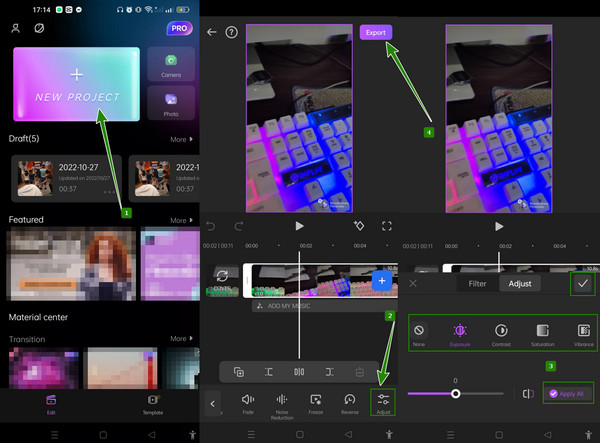
最後,想要在線提升視頻畫質的小伙伴們,一定要知道Clideo的存在。 它是一個在線視頻編輯程序,可讓您獲得更透明的視頻輸出。 此外,您會更高興知道此工具可以免費增強您的視頻。 是的,與其他網絡工具類似,Clideo 讓您不用花一毛錢就可以享受它! 與此相一致,它允許您調整上傳視頻的飽和度、亮度、色調、對比度、暈影和淡入度。 但是,最好記住所有免費在線工具都有其局限性和缺點。 就像 Clideo 一樣,它為您提供帶水印的輸出,導致其他人不喜歡它。 因此,如果您不認為水印是個問題,請繼續執行以下指南。
使用瀏覽器訪問 Clideo 的官方網站。 然後,首先點擊“選擇文件”選項卡上傳您的視頻。
視頻上傳成功後,就可以開始調整幻燈片了。 調整您在頁面上看到的每個您認為可以幫助您銳化文件的設置。
之後,您現在可以點擊 出口 按鈕並下載您編輯的視頻。
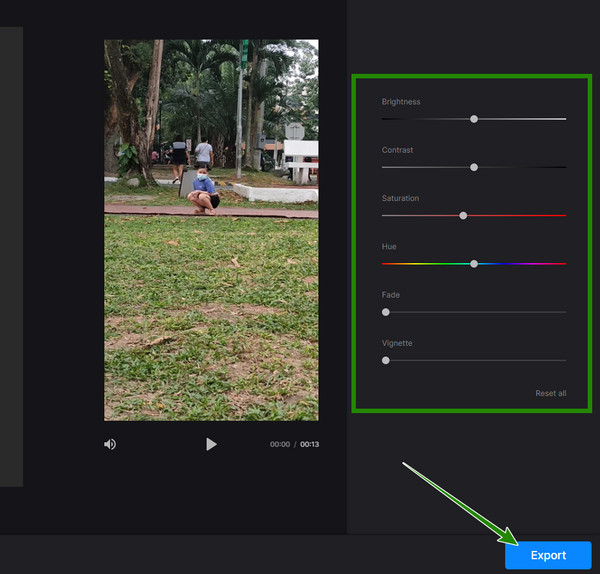
進一步閱讀:
我可以在銳化視頻的同時修復抖動的視頻嗎?
是的。 在 Video Converter Ultimate 的幫助下,您將能夠在潤色視頻的同時修復抖動的視頻。
增強和銳化一樣嗎?
是的。 兩者都有相同的工作目標:增強視頻。 然而,在之前的編輯中,銳化主要集中在視頻的對比度上。
iMovie 是否使用 iPhone 銳化視頻?
不幸的是,iOS 版本的 iMovie 不支持視頻銳化。 但是,您可以嘗試使用它的 Mac 版本。
如您所見,這篇文章展示了各種方法 銳化視頻。 您可以盡可能使用桌面、Android 和 Web 執行此處的技術。 然而,根據我們的試驗,在桌面上使用該軟件效率更高,最重要的是使用 Video Converter Ultimate。
更多閱讀
將 1080p 視頻轉換為 4K 視頻可能有多種方法,但您將如何出色地完成這項工作? 以下是提升視頻質量的三種一流方法。
您可以在不損失質量的情況下將 480p 轉換為 1080p 嗎? 單擊本文並吸收成功實現此轉換的最佳方法
通過 DVD 升級重溫您最喜愛的自製 DVD 視頻。 本文概述的三種最佳方法正等著您和您的 DVD 視頻來嘗試
如何提高 Windows Movie Maker 中的視頻質量
了解有關如何在 Windows Movie Maker 中提高視頻質量的有效解決方案。 點擊這篇文章,了解詳細的分步介紹